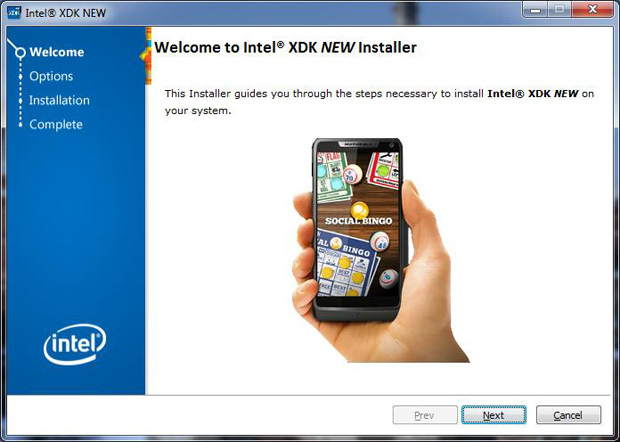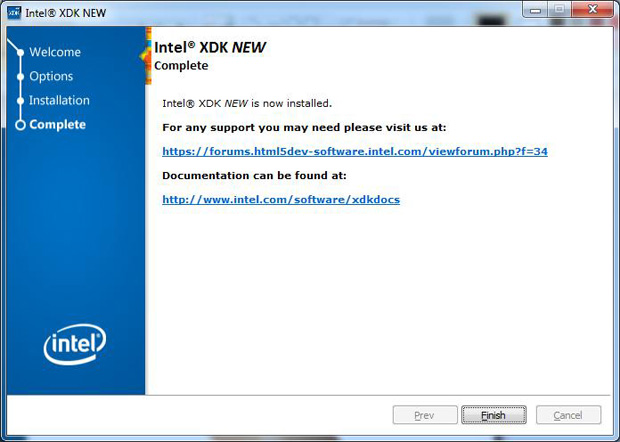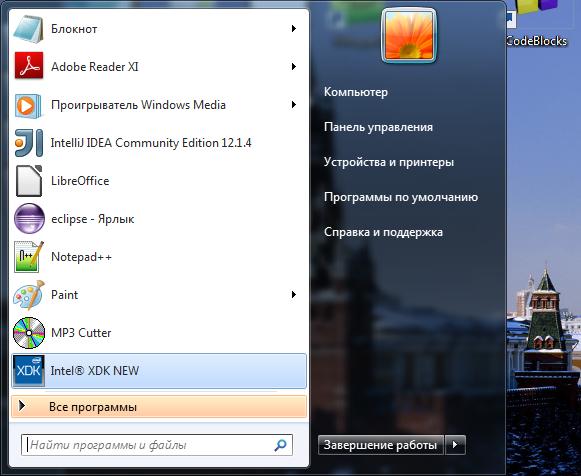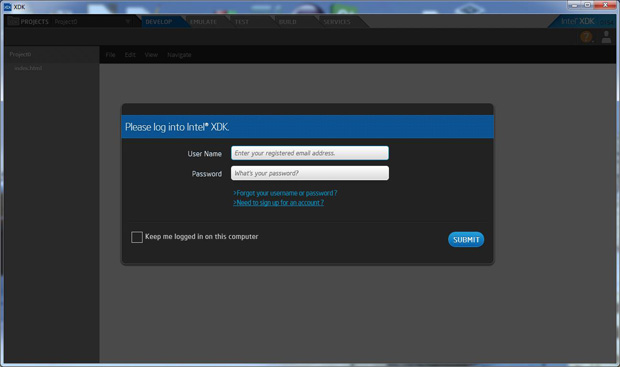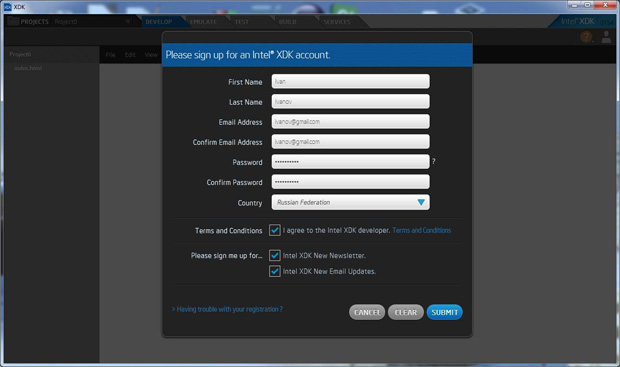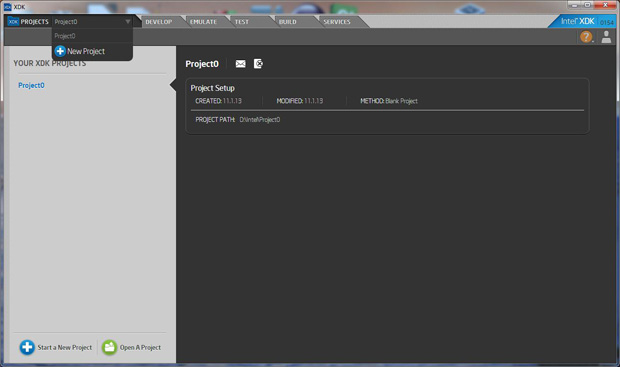|
Пример: Скачать среду можно с сайта для разработчиков Android (http://developer.android.com/sdk/index.html). Там скачать можно только Android Studio |
Установка и настройка среды программирования Intel XDK. Создание первых приложений
Цель лабораторной работы:
Установка и настройка среды Intel XDK и создание простейших приложений на основе пустого шаблона и встроенных примеров.
Задачи лабораторной работы:
- Установить и настроить среду программирования Intel XDK.
- Создать первое приложение Hello, world!.
- Создать приложение "Часы".
- Рассмотреть работу приложения "Orientation" из встроенных примеров.
- Научиться запускать приложение на эмуляторе мобильного устройства.
- Научиться осуществлять тестирование приложения на мобильном устройстве, собирать и компилировать apk-файлы.
19.1 Введение
Лабораторная работа посвящена различным аспектам разработки мобильных приложений для ОС Android с использованием среды Intel XDK. В ней содержатся указания по установке и настройке среды, созданию приложений как "с нуля", так и из готовых шаблонов, запуску приложений в эмуляторе и на мобильных устройствах. Имеются задания для самостоятельной работы.
19.2 Установка и настройка среды
Скачать среду можно на сайте разработчика http://xdk-software.intel.com/ ( рис. 19.1). Чтобы приступить к загрузке, достаточно выбрать "Download Intel XDK NEW". Вы будете переведены на страницу скачивания дистрибутива для Вашей операционной системы, например, Intel® XDK download for Microsoft Windows, где через 5 секунд начнется загрузка.
Установка среды разработки не представляет собой ничего сложного - типичный набор действий для установки приложения ( рис. 19.2). После завершения установки инсталлятор предложит вам две гиперссылки на сайты, где можно найти документацию по среде и задать свои вопросы по работе с Intel XDK ( рис. 19.3).
Итак, среда Intel XDK установлена, ярлык на нее добавлен в главное меню операционной системы ( рис. 19.4).
При запуске приложение предложит авторизоваться ( рис. 19.5). Если учетной записи Intel XDK еще нет, среда предложит пройти стандартную процедуру регистрации ( рис. 19.6). При следующем запуске окна авторизации достаточно будет выбрать пункт "Keep me logged in on this computer" для автоматической авторизации на данном компьютере ( рис. 19.4).
После авторизации мы увидим основное окно среды, проекты, над которыми уже велась работа, с указанием даты создания и модификации, а также места их расположения, и пункты меню для работы в панели управления ( рис. 19.7).